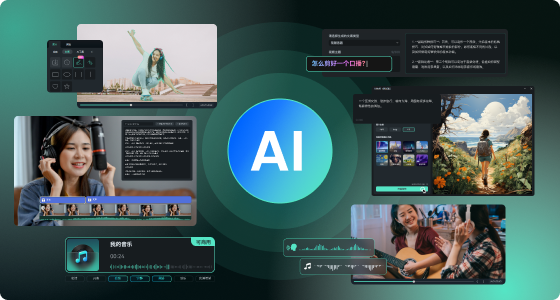在当今数字摄影和视频制作中,滤镜是不可或缺的工具。它们能够改变图像和视频的色调、对比度和整体氛围,为作品增添独特的艺术风格和视觉效果。本文将探讨什么是滤镜,介绍几款热门的相机滤镜以及视频剪辑中不可或缺的滤镜。
滤镜是一种通过在镜头前安装的光学装置来改变拍摄或录制的影像特征的装置。它们可以通过改变光线的透射或反射方式来实现不同的效果,从而在拍摄中增强色彩鲜艳度、减少反射、改变对焦范围或增加特定的艺术效果。
二、热门的相机滤镜推荐
1、偏振滤镜
功能:减少反射并增强色彩饱和度,特别适合户外摄影,如风景和天空。
推荐款式:B+W XS-Pro Kaesemann高性能偏振滤镜。
2、中灰渐变滤镜
功能:平衡明暗差异,适用于拍摄明亮天空与暗部的场景。
推荐款式:Lee Filters 硬边中灰渐变滤镜。
3、温度调节滤镜
功能:调整白平衡,使其适应不同光照条件下的色彩需求。
推荐款式:Tiffen 冷暖色调整滤镜套装。
4、偏红/偏绿滤镜
功能:在特定光源下校正色彩偏移。
推荐款式:Schneider Optics 系列偏红/偏绿滤镜。

在视频剪辑过程中,滤镜扮演着至关重要的角色,它们能够改变画面的外观和感觉,增强视觉吸引力,同时帮助实现导演或编辑的创意愿景。本节将重点介绍两种在视频剪辑中必不可少的滤镜:镜头模糊滤镜和特效滤镜。
1、镜头模糊滤镜
镜头模糊滤镜是一种常用于视频后期制作的工具,它能够模拟不同光圈下的景深效果,从而改变视频中物体的焦点和背景的虚化程度。这种滤镜不仅可以用于修正拍摄时的焦距问题,还可以在创作过程中增加艺术感和戏剧性。
在剪辑软件中,镜头模糊滤镜或特效通常具有可调节的参数,例如:
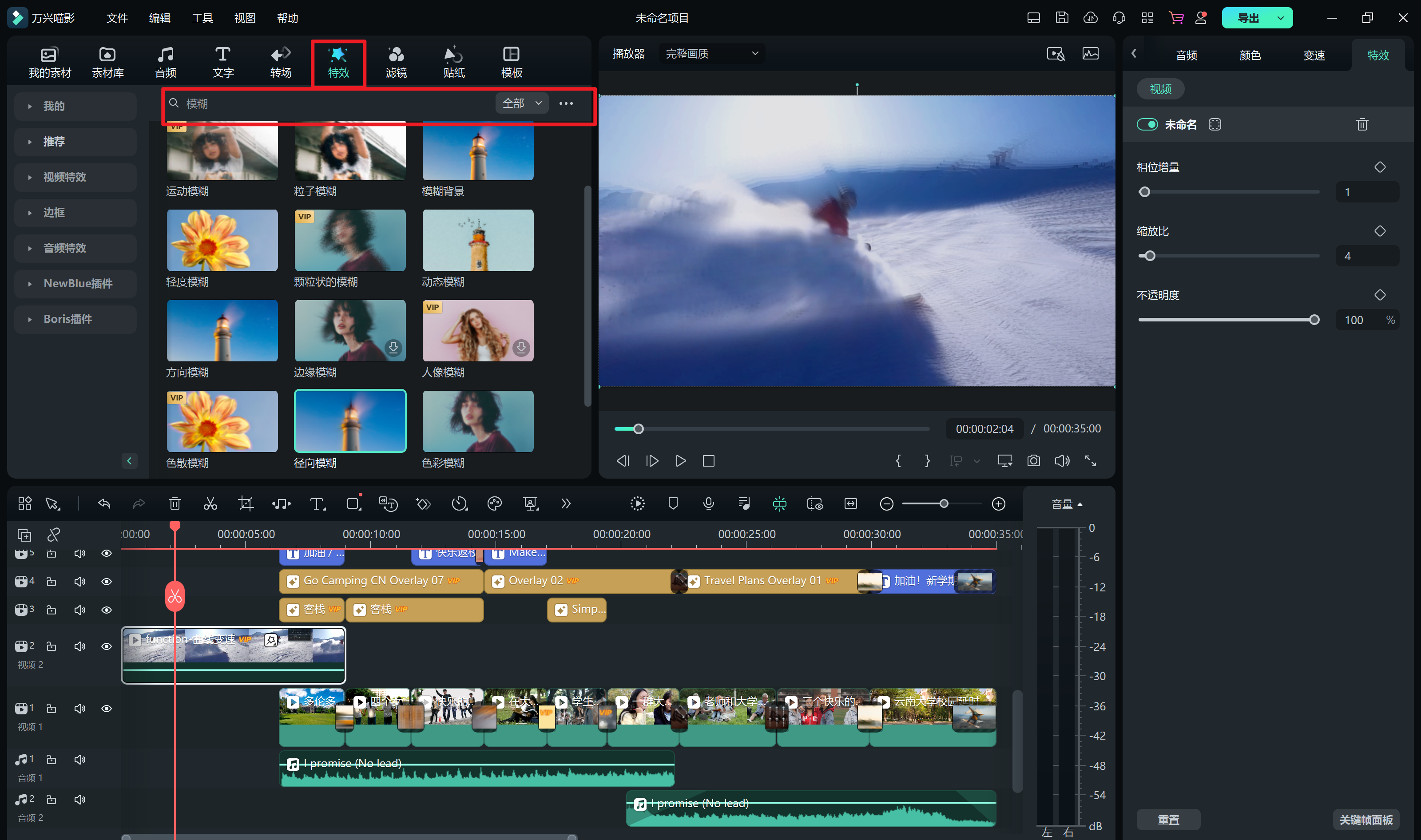
光圈大小:控制模糊的强度和范围,模拟不同的焦距。
焦距:选择视频中的焦点对象,确保焦点准确。
类型:通常有高斯模糊、径向模糊等不同类型,根据场景需求选择合适的模糊效果。
应用场景:
情感表达:在电影或音乐视频中,通过调整背景虚化程度来增强画面中人物的情感表达,使其更加突出。
过渡效果:用于平滑过渡不同场景或时间段的切换,增加视觉连贯性。
2、特效滤镜
特效滤镜在视频剪辑中广泛应用,它们能够为画面添加各种视觉效果,从简单的颜色调整到复杂的图形处理,使影片更具创意和视觉吸引力。特效滤镜的选择取决于剪辑的风格和故事的需要。
常见的特效滤镜包括:
光晕效果:模拟镜头光晕效果,增加场景的戏剧性和现实感。
旋转模糊:创建运动效果或追踪对象的移动路径,使视觉效果更加生动。
调色板:调整色彩和对比度,为整部影片赋予特定的视觉风格和情感色调。
应用场景:
剧情强化:通过特效滤镜增强影片的剧情张力和情感表达,例如使用光晕效果强调重要场景。
视觉风格:通过调色板和其他视觉效果,为整体影片赋予独特的视觉风格,与导演或品牌的形象保持一致。
3、相机滤镜
在视频剪辑创作中,创作者会希望通过滤镜以创作出与其他相机影像效果相当的画面。例如万兴喵影的滤镜库中,提供了“相机模式”类比滤镜,囊括主流相机设备。
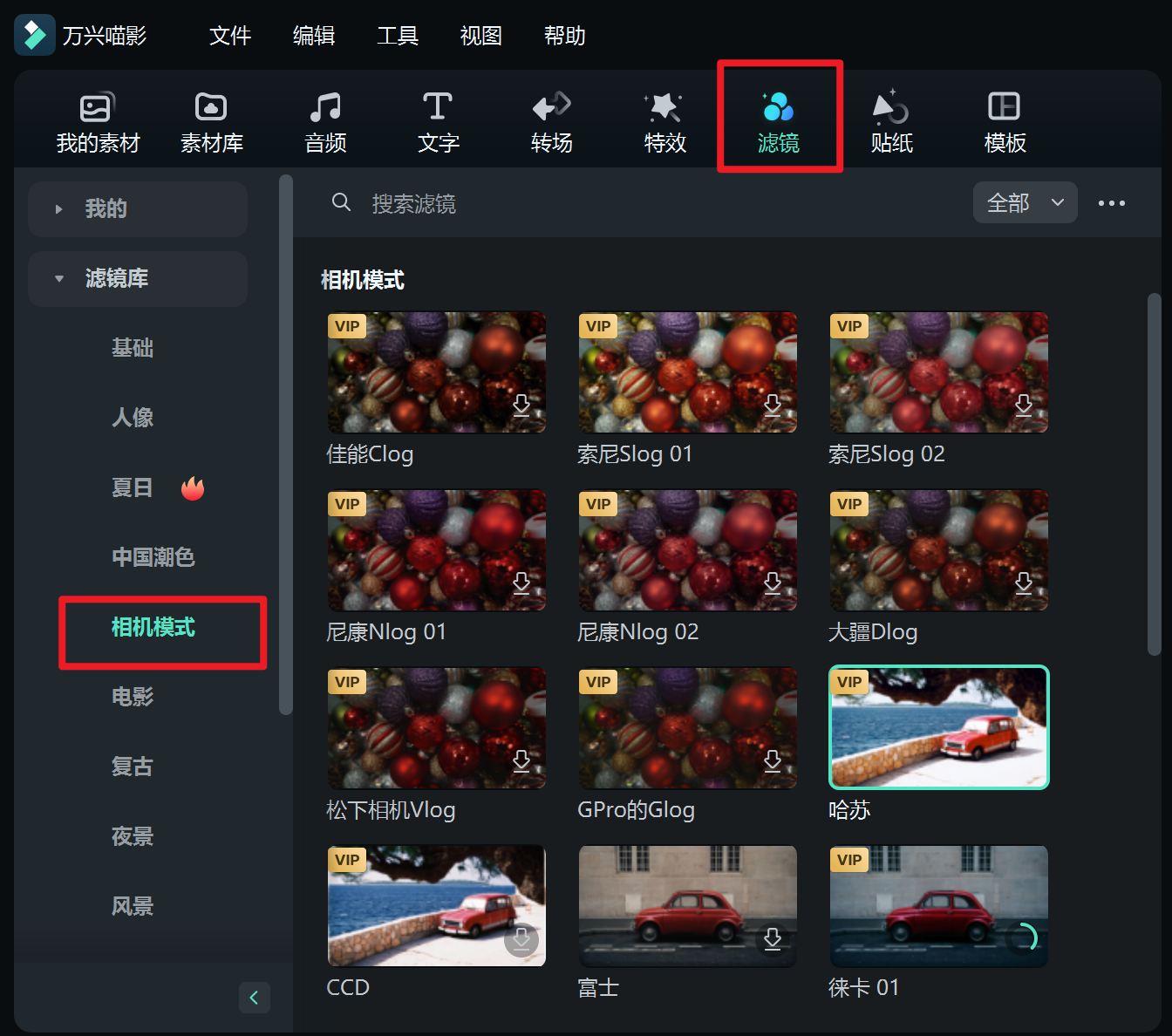
在使用万兴喵影进行视频编辑时,添加滤镜是提升视频视觉效果的关键步骤之一。喵影作为一款功能强大的视频编辑工具,提供了丰富的滤镜效果供用户选择和应用。
1、导入视频
如果还没有导入需要编辑的视频,点击导入按钮将视频素材导入到项目中。
2、选择滤镜或者特效
在编辑界面中,找到滤镜或特效选项,滑动浏览或直接搜索,预览每种滤镜的效果。
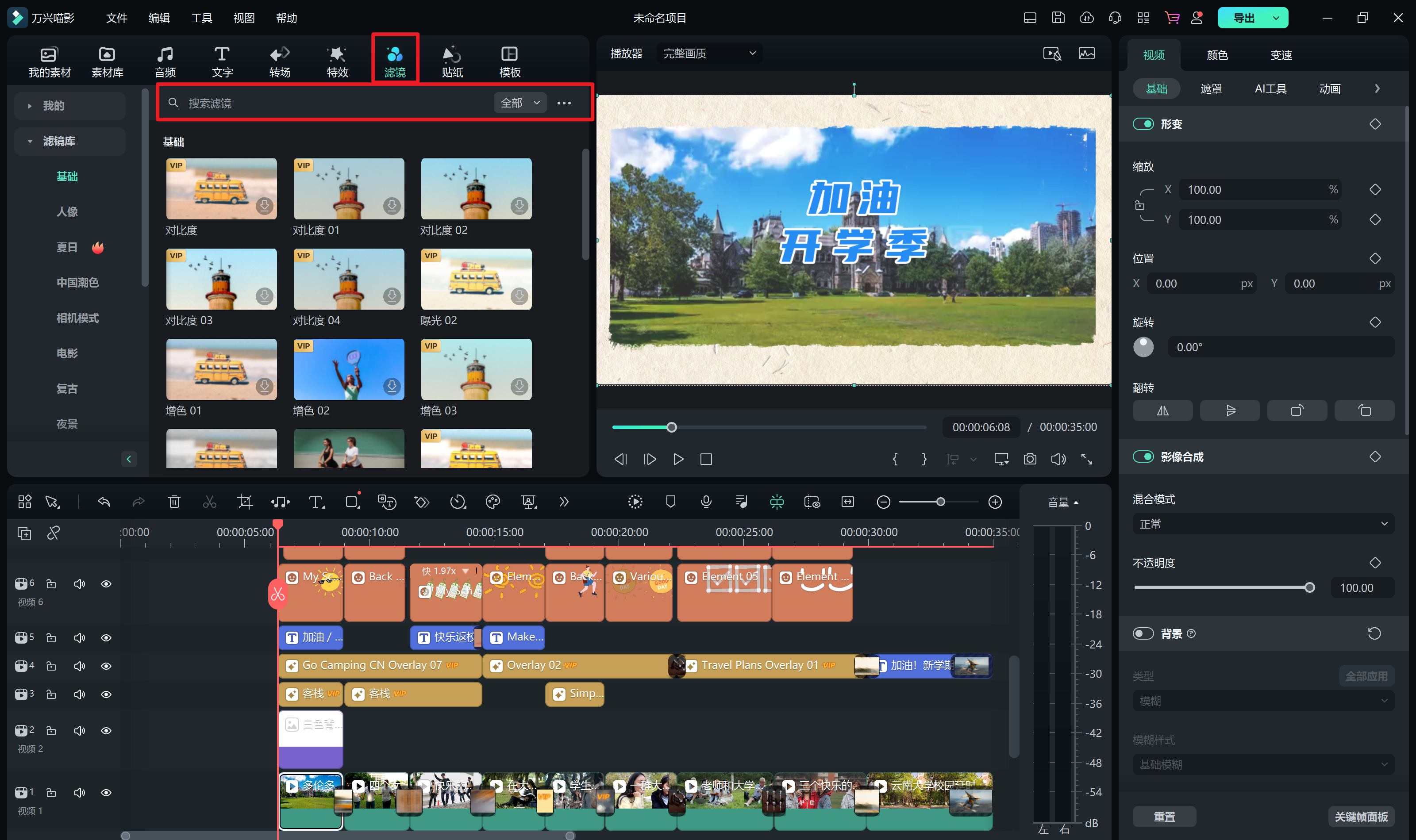
3、应用滤镜
一旦找到喜欢的滤镜效果,拖拽该滤镜的缩略图将其应用到视频片段上。有些滤镜可能有调整选项,如亮度、对比度或颜色饱和度的调整,你可以根据需要进行微调。
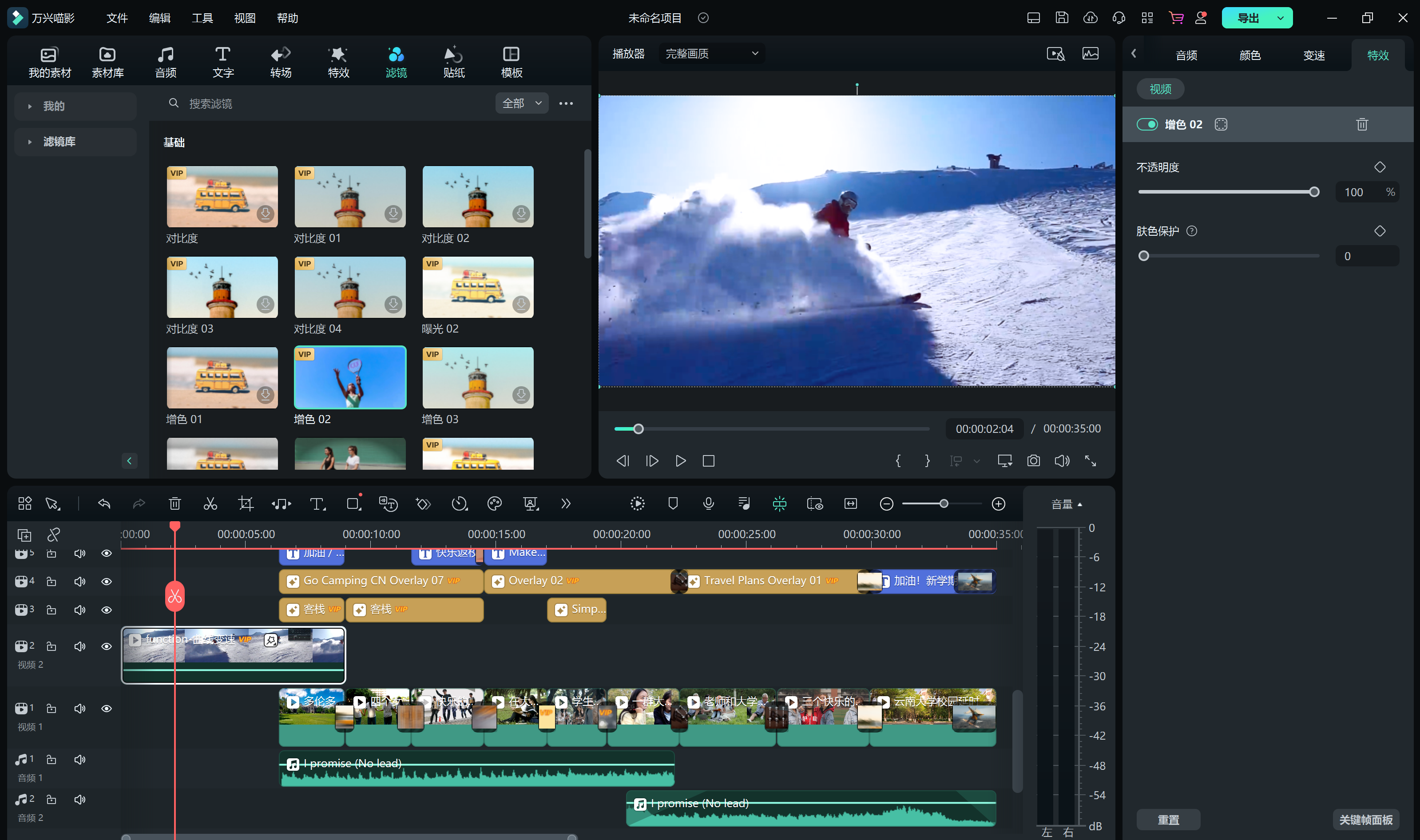
在应用滤镜后,预览视频效果。如果需要进一步调整滤镜效果或其他参数,可以返回滤镜选项,对已应用的滤镜进行调整,直到满意为止。
滤镜不仅仅是数字摄影和视频制作中的工具,更是艺术创作中的一部分。无论是用于实时拍摄还是后期制作,选择合适的滤镜能够显著提升作品的质量和影响力。希望本文能够帮助您了解不同类型的滤镜及其在不同场景下的应用,从而更好地运用它们创作出令人印象深刻的作品。